Topp beste gratis og betalte Syslog Server-programvare for Windows

Syslog Server er en viktig del av en IT-administrators arsenal, spesielt når det gjelder å administrere hendelseslogger på et sentralisert sted.
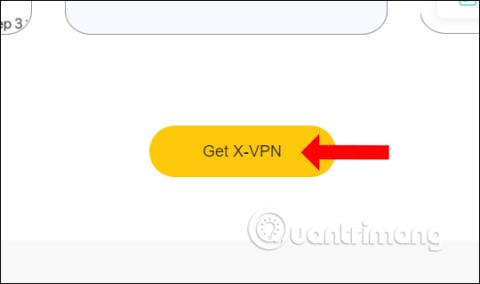
Trenden med å velge VPN-applikasjoner for å få tilgang til blokkerte nettsteder blir stadig mer populær. Du kan få tilgang til Facebook eller mange andre nettsteder og falske IP-er , noe som sikrer sikkerhet når du surfer på nettet. X-VPN er en VPN-applikasjon for virtuelt privat nettverk som beskytter brukere når de surfer på nettet fordi det vil være anonymt og skjule den virkelige IP-adressen. Dessuten omgår X-VPN også brannmurer for å få tilgang til blokkerte eller begrensede nettsteder.
X-VPN er helt gratis på mange forskjellige plattformer som Android, iOS, Windows og krever ingen konto for å bruke. Verktøyet utfører kryptering i henhold til flerlags AES 256-bits standarden, og støtter mange spesialiserte servere for strømmeinnhold. Artikkelen nedenfor vil veilede deg hvordan du bruker X-VPN på Windows
Instruksjoner for bruk av X-VPN på Windows
Trinn 1:
Du laster ned X-VPN-verktøyet fra lenken nedenfor. Programvaren er kompatibel med Windows 7 og nyere.
Klikk på Hent X-VPN- knappen for å laste ned installasjonsfilen til datamaskinen din.
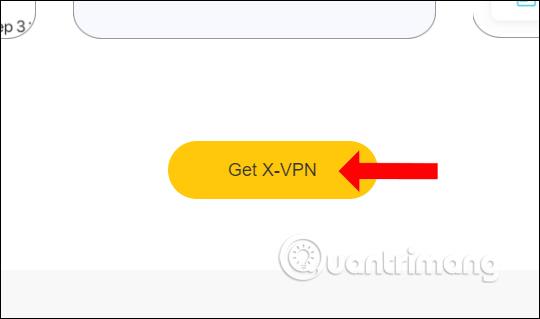
Steg 2:
Klikk på .exe-filen for å installere X-VPN. Klikk på Installer-knappen og vent til installasjonsprosessen er fullført.
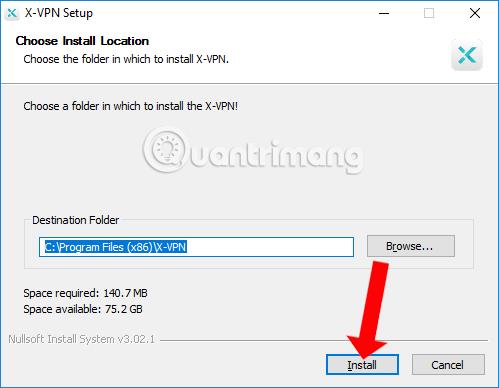
Trinn 3:
Når det lykkes, vil vi se X-VPN-grensesnittet med gjeldende IP-adresse rett øverst. Klikk her Velg sted for å velge tilkoblingssted.
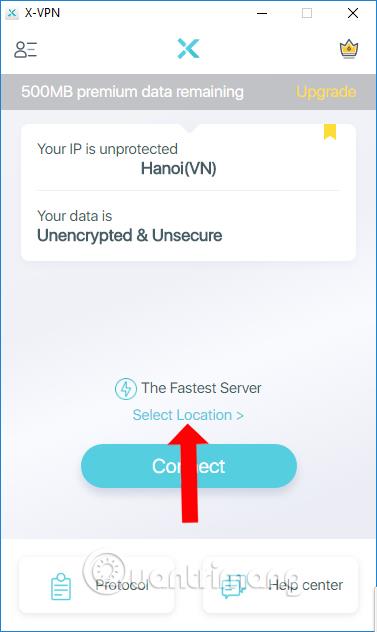
Trinn 4:
En liste over servertilkoblingsland vises for brukere å velge mellom. Hvis du vil koble til et hvilket som helst land, klikker du bare på det landet.
I tillegg, når du trykker på stjerneikonet, kan du inkludere det landet som din favorittforbindelse.
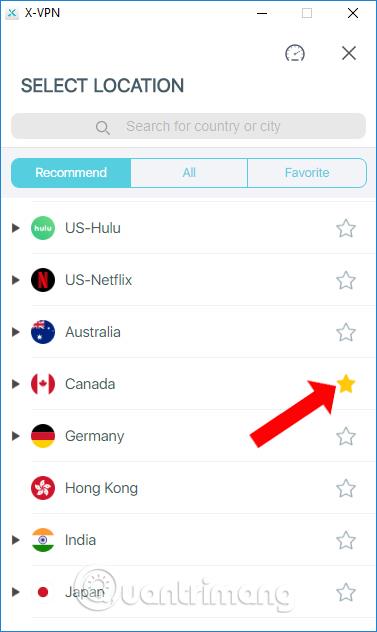
Når vi åpner Alle-seksjonen , vil vi se de tilkoblede landene delt inn i mange forskjellige grupper for enkel tilgang og søk etter forskjellige formål.
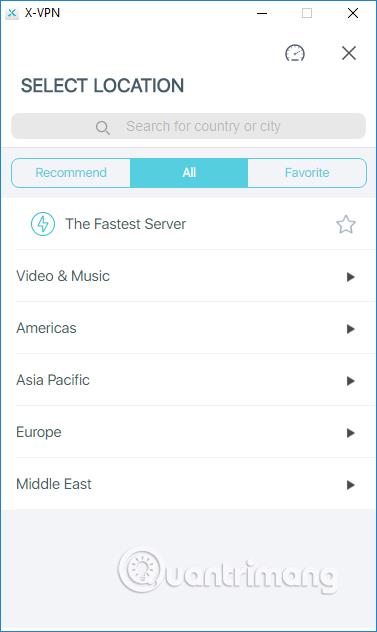
Trinn 5:
Vi venter på at tilkoblingsprosessen skal fullføres.
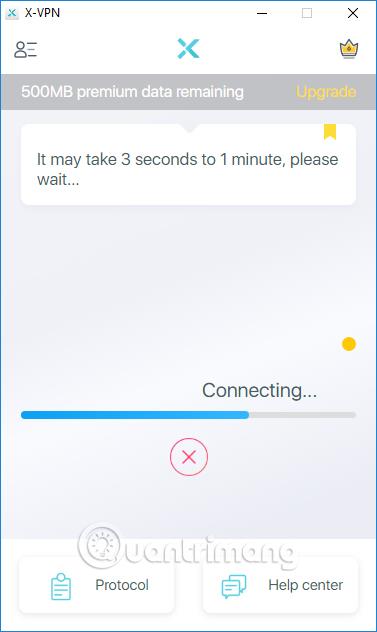
X-VPN på Windows vil begrense båndbredden og bruke 500 MB/dag for alle tilkoblingsplasseringer.
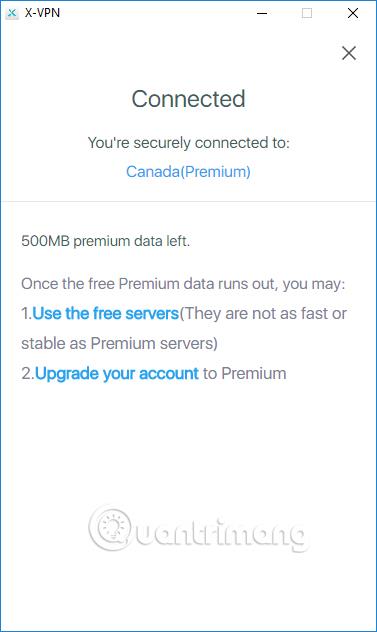
Trinn 6:
For å koble fra det valgte stedet, trykk på Koble fra-knappen og du er ferdig.
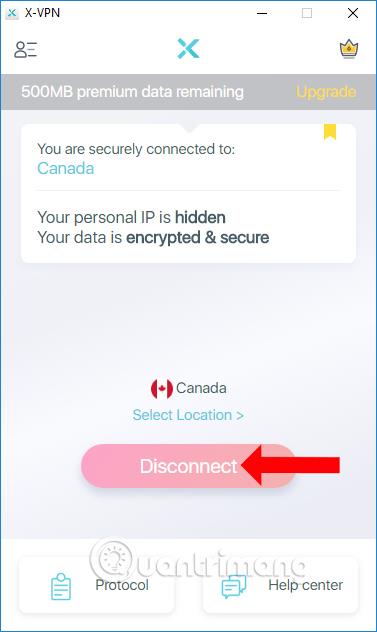
Trinn 7:
Når du klikker på Protokoll- delen , kan brukere endre VPN-protokollen om nødvendig.
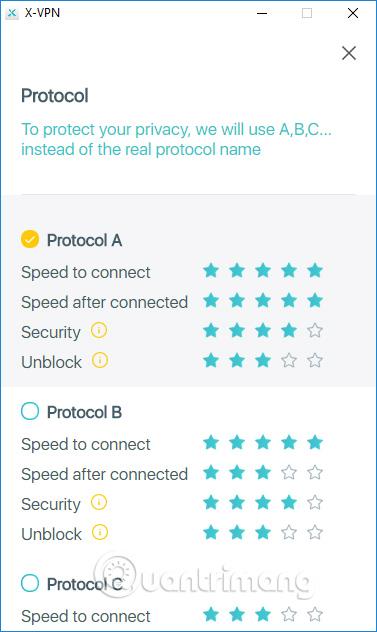
Trinn 8:
I X-VPN-grensesnittet klikker du på ikonet med tre streker for å tilpasse programvaren. Skyv den horisontale linjen ved oppstart for å starte programvaren med Windows om nødvendig.
Ved applikasjonskontroll kan brukere velge applikasjoner som ikke bruker X-VPN ved tilkobling. Klikk på Innstillinger for å velge applikasjonen.
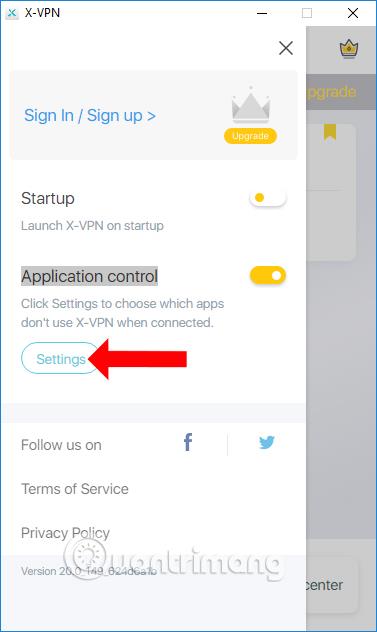
Her trykker brukere på plusstegnet for å legge til applikasjonen som er installert på datamaskinen og minustegnet for å fjerne applikasjonen fra listen.
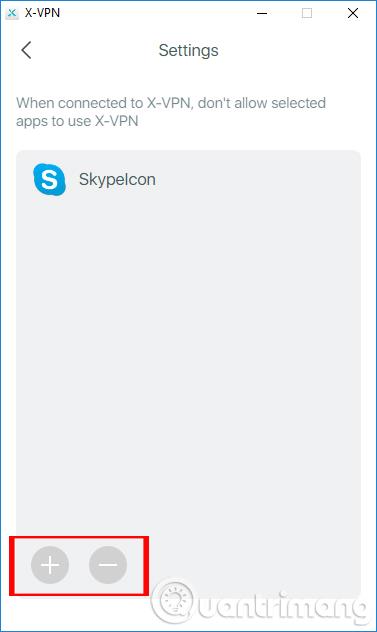
X-VPN, som andre VPN-applikasjoner, hjelper deg med å koble til mange andre servere rundt om i verden. Dessuten vil brukere kunne velge hvilke applikasjoner de skal bruke eller ikke bruke X-VPN.
Se mer:
Ønsker deg suksess!
Syslog Server er en viktig del av en IT-administrators arsenal, spesielt når det gjelder å administrere hendelseslogger på et sentralisert sted.
Feil 524: En tidsavbrudd oppstod er en Cloudflare-spesifikk HTTP-statuskode som indikerer at tilkoblingen til serveren ble stengt på grunn av et tidsavbrudd.
Feilkode 0x80070570 er en vanlig feilmelding på datamaskiner, bærbare datamaskiner og nettbrett som kjører operativsystemet Windows 10. Den vises imidlertid også på datamaskiner som kjører Windows 8.1, Windows 8, Windows 7 eller tidligere.
Blue screen of death-feil BSOD PAGE_FAULT_IN_NONPAGED_AREA eller STOP 0x00000050 er en feil som ofte oppstår etter installasjon av en maskinvareenhetsdriver, eller etter installasjon eller oppdatering av ny programvare, og i noen tilfeller er årsaken at feilen skyldes en korrupt NTFS-partisjon.
Video Scheduler Intern Error er også en dødelig blåskjermfeil, denne feilen oppstår ofte på Windows 10 og Windows 8.1. Denne artikkelen vil vise deg noen måter å fikse denne feilen på.
For å få Windows 10 til å starte opp raskere og redusere oppstartstiden, nedenfor er trinnene du må følge for å fjerne Epic fra Windows Startup og forhindre at Epic Launcher starter med Windows 10.
Du bør ikke lagre filer på skrivebordet. Det finnes bedre måter å lagre datafiler på og holde skrivebordet ryddig. Den følgende artikkelen vil vise deg mer effektive steder å lagre filer på Windows 10.
Uansett årsak, noen ganger må du justere skjermens lysstyrke for å passe til forskjellige lysforhold og formål. Hvis du trenger å observere detaljene i et bilde eller se en film, må du øke lysstyrken. Omvendt kan det også være lurt å senke lysstyrken for å beskytte batteriet til den bærbare datamaskinen.
Våkner datamaskinen din tilfeldig og dukker opp et vindu som sier "Søker etter oppdateringer"? Vanligvis skyldes dette programmet MoUSOCoreWorker.exe - en Microsoft-oppgave som hjelper til med å koordinere installasjonen av Windows-oppdateringer.
Denne artikkelen forklarer hvordan du bruker PuTTY-terminalvinduet på Windows, hvordan du konfigurerer PuTTY, hvordan du oppretter og lagrer konfigurasjoner og hvilke konfigurasjonsalternativer som skal endres.








